Как удалить windows live
Обновлено: 06.07.2024
На сегодняшний день достаточно много пользователей работают в операционной системе Windows 7. И иногда по какой-то причине, возможно после авто-обновления системы, на Ваш компьютер загружаются программы, которыми Вы никогда не пользовались. Например, Microsoft SkyDrive или Почта.
Давайте разбираться, что это такое и как его можно удалить с компьютера.
Называется это «Основные компоненты Windows» или Windows Live – комплекс интегрированных веб-приложений и мультимедия-программ от корпорации Microsoft. Программы развивались многие годы и доступны для пользователя совершенно бесплатно.
Последняя версия включает в себя следующие приложения:
Microsoft SkyDrive – приложение для импорта, сортировки, автоматического распознавания лиц, обработки и публикации фотографий в популярных сетях;
Почта – позволяет работать с почтой, календарем, контактами, RSS и другими группами новостей;
Редактор блогов – позволяет профессионально вести блог, добавляя фотографии, карты, видео и другое;
Киностудия – приложение для создания видеороликов, включая наложение эффектов, аудиодорожки, а также публикации их в популярных сетях;
Семейная безопасность – приложение и служба управления доступом к сети учётных записей для детей.
Если какие-нибудь приложения из вышеперечисленных Вас заинтересовали, и Вы бы хотели начать их использовать, просто скачайте Основные компоненты с официального сайта Microsoft. При установке можно галочками отметить, какие именно программы Вы бы хотели установить.
А если программы были изначально установлены на компьютере или установились автоматически, и Вам они не нужны – давайте разберемся, как можно удалить компоненты Windows Live с компьютера.
Делается это очень просто. Заходим в меню «Пуск» и переходим на вкладку «Панель управления».

В следующем окошке выбираем «Программы и компоненты».
Читайте еще: Как сделать сброс пароля от BIOS: пошаговая инструкция 
Появляется окно «Удаление и изменение программ», в котором из списка выбираем «Основные компоненты Windows». Затем жмем на кнопочку «Удалить/Изменить».

Дальше выбираем пункт «Удалить один или несколько Основных компонентов Windows».

Затем галочками выделяем, какие именно компоненты требуется удалить и жмем кнопочку «Удалить».

Подождите немного, пока закончится удаление и выполните перезагрузку компьютера.

Теперь вопрос: как удалить компоненты Windows Live, покажется для Вас простым и удаление не займет много времени.
Удаление аккаунта Windows Live происходит в несколько этапов. Самая распростарненная ошибка у пользователей данного сервиса в том, что они забывают предварительно удалить связанные учетные записи, и Windows Live, соответственно, выдает ошибку.
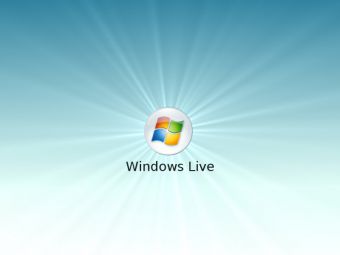
- Как удалить аккаунт Windows Live
- Как удалить почта windows
- Как удалить учётную запись пользователя
Удалите все связанные с Windows Live аккаунты на различных сайтах. Это актуально в том случае, если вы используете данные учетной записи в этой системе для входа на сторонние ресурсы. Зайдите на каждый из них по очереди и деактивируйте учетную запись.
Обратите внимание, что это доступно только для сервисов, поддерживающих удаление созданного аккаунта, в случае, где невозможно или проблематично удалить учетную запись, обратитесь к администратору сайта или дождитесь окончания срока, установленного для самостоятельного удаления пользователем своей учетной записи.
После этого согласитесь с условиями и нажмите «ОК». После этого вам будет недоступно редактирование информации профиля, которая все же останется в базе данных и пользовательские настройки, а также вход под своим логином и паролем. Также произойдет удаление и связанных аккаунтов. Далее вы не сможете использовать данный сервис по старым данным и также не сможете регистрироваться на сайте при помощи учетной записи Windows Live.
Для удаления утилит, работающих с Windows Live, с вашего компьютера выполните их деинсталляцию при помощи меню установки и удаления программ в панели управления, предварительно завершив все процессы, задействующие данные утилиты.
В открывшемся списке программ выделите Windows Live при помощи кнопки мыши и нажмите на кнопку «Удалить» справа. Если это необходимо, выполните перезагрузку вашего компьютера. Если в дальнейшем вам понадобится использовать Windows Live, создайте новую учетную запись с другим почтовым ящиком.
На сегодняшний день сотни тысяч пользователей по всему миру пользуются операционной системой Виндоус – продуктом корпорации Microsoft. Каждая из выпущенных версий ОС предполагает наличие утилит, которые занимают много места, тормозят функционирование, но эксплуатируются редко, а иногда не используются вовсе.
Перечень таких «якорей» нередко включает редактор для видео, поэтому у юзеров часто возникает вопрос: «Как удалить киностудию Windows?».
Как стереть Киностудию Windows Live
Процесс ликвидации ПО Windows Live достаточно незатруднителен, не требует особых навыков, знаний. Чтобы качественно стереть стандартную платформу для обработки клипов, следует выполнить несколько этапов.

Наиболее практичный способ очистки персонального устройства от ненужных элементов происходит через соответствующий блок, расположенный в меню панели управления. Тщательное соблюдение пошаговой инструкции не только освободит память ПК, но обеспечит последующую корректную работу операционной системы.
ОБРАТИТЕ ВНИМАНИЕ! Если не получается стереть редактор при соблюдении всех перечисленных ниже этапов, необходимо проверить, не используется ли какая-то ее составляющая во время уничтожения. Например, просмотр фотографий через «Фотоальбом» как утилиту полностью, так и отдельные ее элементы невозможно удалить с ПК.
Удаление видеоредактора в Windows 7 или версии Vista
Чтобы максимально качественно ликвидировать редактор видео Виндовс на компьютере с установленной версией ОС Виста или 7 без критических последствий для ПК, следует выполнить несколько шагов:
| Рекомендуем! InstallPack | Стандартный установщик |
|---|---|
| Официальный дистрибутив Киностудия | |
| Тихая установка без диалоговых окон | |
| Рекомендации по установке необходимых программ | |
| Пакетная установка нескольких программ |
рекомендует InstallPack, с его помощью вы сможете быстро установить программы на компьютер, подробнее на сайте.

- Нажать кнопку «Пуск» на командной строке.
- Во всплывшем окне выбрать раздел «Панель управления».
- В блоке «Программы и компоненты» выбрать пункт «Удаление программы».
- В меню «Удаление и изменение программы» нажать на блок «Компоненты Windows Live».
- Клик на кнопку «Удалить/Изменить» и выбрать команду «Удаление одной или нескольких программ Виндовс Лайф».
- Отметка элементов, от которых нужно избавиться, и нажатие «Uninstall».
Внимание! Для максимально корректной работы системы после уничтожения видеоредактора необходимо отметить все элементы данной утилиты.
Процесс удаления Windows Live с XP
На вопрос: «Как удалить киностудию Windows Live с компьютера с установленной ОС XP?» отвечает следующая инструкция:
Внимание! Для корректного завершения уничтожения программного обеспечения, систему требуется перезагрузить после выполнения всех пунктов, прописанных в пошаговой инструкции.

Установка программы Windows Live в среде Windows происходит легко.
Киностудия Windows Live является заменой довольно известного Movie Maker (кстати, название киностудии на английском такое же), который выпускался для более раннего продукта ОС Windows XP. Можно сказать, что это переработанная версия видеоредактора. Она имеет более приятный пользовательский интерфейс, выполненный в стиле семёрки и висты, что не может не радовать юзера. Программа отлично вписывается в среду новых систем, вот почему вам сразу будет видно, что это продукт Майкрософта.
По предоставляемым возможностям она не только не уступает Муви Мейкеру, но и значительно превосходит его. Нельзя, конечно же, сказать, что она полностью может заменить вам редакторы для монтажа и профессиональные утилиты. Однако, сделать красивое домашнее видео или же ролик о походе с друзьями под красивую музыку с интересными переходами вы вполне можете.
Как установить Windows Live?
Как удалить Киностудию?
- Перейдите в «Панель управления» компьютера с помощью кнопки меню пуска. Или же воспользуйтесь поиском для более быстрого доступа к необходимой службе.
- Откройте пункт «Удаление программы» практически в самом низу.
- В появившемся списке найдите нужную, а именно приложение «Основные компоненты Windows Live» и кликните по нему левой кнопкой мыши.
- На верхнем блоке меню нажмите на кнопку «Изменить/Удалить».
- Программа установки уточнит у вас, нужно ли восстановить или же удалить компоненты. Согласно нашему обсуждению, выбираем вариант с удалением.
- Теперь вам предоставляется выбор: удалить все составляющие или же сделать это выборочно. Отмечаем те программы, которые вы хотите удалить и жмёте «Удалить».
- Дождитесь окончания процесса. После успешного завершения можете выйти из панели управления и пользоваться компьютером в обычном режиме. Вы смогли успешно удалить Киностудию с компьютера Windows 7 или 10.
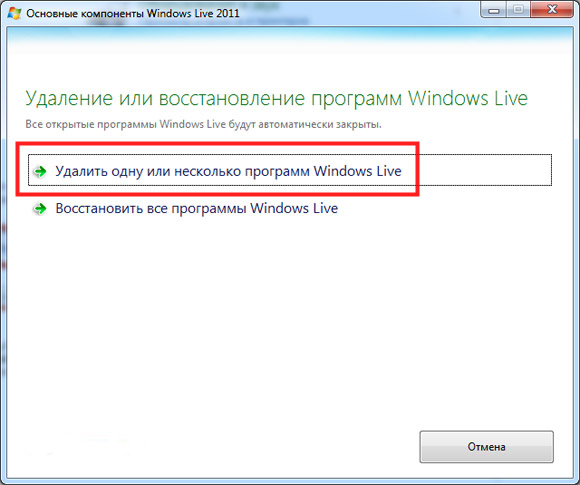
Основные проблемы
- Не получилось установить, что делать? Обязательно проверьте системные требования к программе. Если у вас стоит операционная системе ниже, чем Windows Vista, то вы не сможете поставить себе этот продукт на устройство. Также проверьте своё подключение к интернету, так как без него вы тоже не сможете поставить компоненты. Он необходим для загрузки файлов с серверов компании.
- Не могу удалить, что не так? Перед тем как переходить к деинсталляции, обязательно закройте все программы, которые относятся к пакету Windows Live Essentials. Только потом можно открыть панель управления и произвести удаление. То есть, даже если вы будете смотреть изображения через Фотоальбом, у вас не получится удалить ни Киностудию, ни любой другой компонент.
- Программа зависает на компьютере или ноутбуке. Возможно, что у вас очень слабое по характеристикам устройство. Тогда неудивительно, что видеоредактор виснет. Сам процесс монтажа является довольно ресурсоёмкой задачей, поэтому, если у вас простой нетбук, который еле как справляется с сёрфингом в интернете, то не удивительно, что студия зависает. Конечно, причины могут быть разные: от вирусов на компьютере до поломки оборудования. Но если зависает только эта программа, то, скорее всего, проблема кроется в слабости устройства.
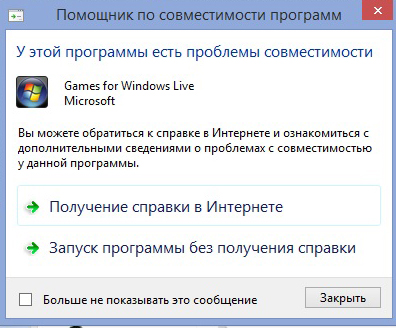
Подведём итоги
Друзья, сегодня мы познакомились с видеоредактором от компании Майкрософт для ОС Виндовс 7 или 10 под названием «Киностудия». Теперь вы знаете, что его легко можно установить на свой компьютер при наличии подключения к интернету. Удаление же происходит через соответствующий блок в меню панели управления на устройстве. Надеемся, что у вас всё получилось сделать без проблем. Расскажите в комментариях, смогли ли вы самостоятельно произвести установку этого программного обеспечения. Также не забываем делаться своим мнением, впечатлением и опытом!
Читайте также:

